Обработка экспериментальных данных
Лабораторная работа № 1
МОДЕЛИРОВАНИЕ ЭЛЕКТРОННЫХ СХЕМ В ПРОГРАММЕ
MULTISIM
Цель работы: знакомство со средой и изучение основных возможностей и правил работы в программе Multisim. Снятие и анализ вольтамперных характеристик германиевого и кремниевого диодов. Определение их параметров по характеристикам
Порядок выполнения работы:
Экспериментальная часть
1.1 Запустить пакет Multisim, его интерфейс состоит из следующих базовых элементов:
Меню. Здесь размещаются команды для всех функций.
Стандартная инструментальная панель содержит кнопки для наиболее употребительных функций.
Панель симуляции имеет кнопки для старта, остановки  , паузы
, паузы  и других функций симуляции.
и других функций симуляции.
Панель инструментов имеет кнопки для каждого инструмента.
Инструментальная панель компонентов имеет кнопки, которые позволят выбрать компоненты из базы данных Multisim для размещения в схеме.
Окно схемы (или рабочего пространства) – место, где ведется разработка схемы.
Панель разработки позволяет перемещаться по разным типам файлов проекта (схема, разводка платы, сообщения), видеть иерархию схемы и показывать или скрывать разные слои.
Вид ячеек позволяет быстро обозревать и редактировать такие детали, как параметры, включая ссылки, атрибуты и прочее. Пользователь может менять параметры за один шаг и производить некоторые другие операции.
Инструментальная панель симуляции.
|
|
|
Панель компонентов.
Каждая кнопка вызывает обозреватель компонентов (обозреватель выбора компонентов) с предварительным выбором группы, обозначенной на кнопке.
Панель инструментов.
Кнопки панели инструментов описаны ниже. В каждом случае кнопка размещает в рабочей области специфический инструмент. Некоторые версии Multisim не включают все инструменты, описанные ниже.
1.2 Создать новый документ в формате *.ms11, выполнив операцию из меню: File/New, и сохранить его на диске, выполнив операцию из меню: File/Save as…и указав имя файла и папку, в которой будет храниться схема.
1.3 Смоделировать электрическую цепь (рисунок 1) на рабочем поле Multisim. Для этого последовательно выбрать соответствующий раздел на панели инструментов, в открывшемся окне библиотеки компонентов выбрать нужный элемент и щелчком левой кнопки мыши поместить элемент в нужном месте схемы. Повернуть элементы схемы, если их расположение по умолчанию вас не устраивает.

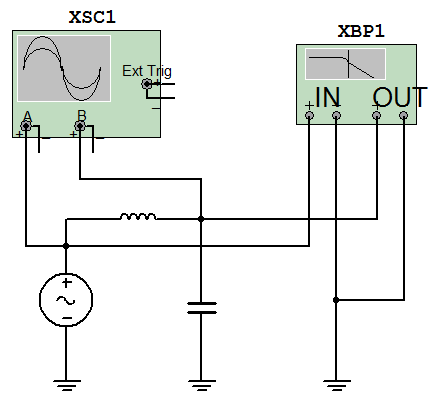
Рисунок 1
1.4 Соединить контакты элементов для получения необходимой вам схемы, щелкнув по одному из контактов первого элемента левой кнопкой мыши так, чтобы появилась чёрная точка контакта и довести курсор до требуемого контакта второго элемента. При появлении точки контакта у вывода другого элемента нажать левую кнопку мыши. Убедитесь, что проводник появился.
|
|
|
В случае необходимости можно добавить дополнительные узлы (разветвления). Для этого надо просто выбрать в качестве конечного пункта проводника место на уже существующем проводнике там, где надо его разветвить. При этом необходимо помнить, что каждый соединитель имеет лишь четыре точки подключения – справы, сверху, слева и снизу. Если подсоединить проводник к уже занятой точке соединителя и отпустить правую клавишу мыши, то существующий проводник пропадет.
Проводники можно выполнить линиями разного цвета, выполнив двойной щелчок на изображении проводника и выбрав нужный цвет из палитры. Если данным проводником к контрольной точке подключается вход виртуального осциллографа, то этим же цветом будет окрашена соответствующая осциллограмма на экране прибора.
Проводник можно перенаправить, для этого следует указать вывод компонента, куда подключен этот проводник, так, чтобы этот вывод выделился, нажать левую клавишу мыши, перенести проводник к нужному элементу, а затем нажать левую клавишу мыши еще раз.
Для того чтобы убрать проводник, элемент или прибор с рабочего поля необходимо выделить его и нажать на клавишу Del на клавиатуре. При этом вместе с выбранным объектом пропадут и все линии связи, подключенные к этому объекту.
|
|
|
Любой объект можно переместить с помощью мыши методом перетаскивания или с помощью клавиш управления курсором.
1.5 Установить необходимые номиналы и свойства каждому элементу, дважды щелкнув мышью по нему. В результате появится окно свойств элемента (рисунок 2), в разделе Value которого необходимо установить требуемое значение параметра элемента, а в разделе Label можно задавать позиционные обозначения элемента.
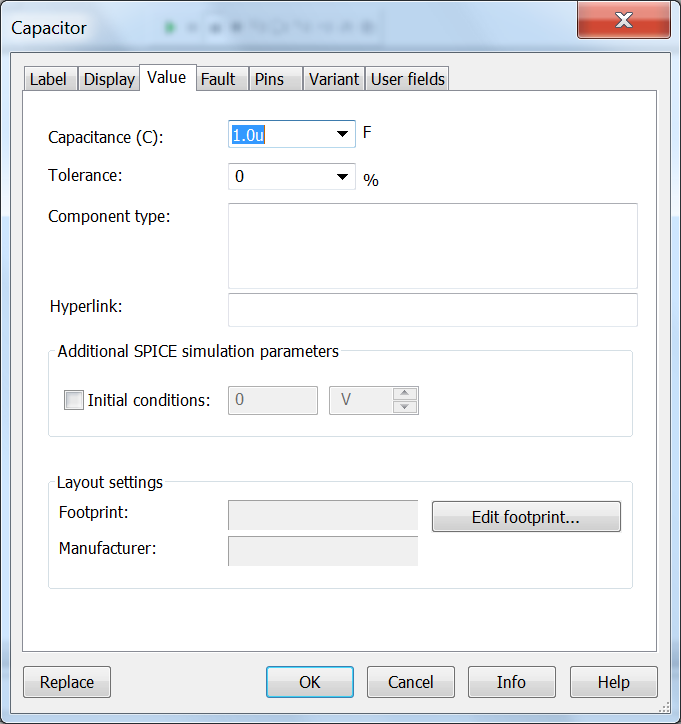
Рисунок 2
1.6 Подключить к схеме амперметр  и вольтметр
и вольтметр  , выбрав их с панели инструментов Measurement Components. При необходимости их можно повернуть также как и другие элементы. По умолчанию они вставляются в схему в режиме измерения на постоянном токе. Для выбора требуемых настроек амперметра и вольтметра, необходимо дважды щелкнуть по нему мышью и в появившемся окне свойств установить требуемый режим измерения Mode (DC – постоянный ток и AC – переменный ток).
, выбрав их с панели инструментов Measurement Components. При необходимости их можно повернуть также как и другие элементы. По умолчанию они вставляются в схему в режиме измерения на постоянном токе. Для выбора требуемых настроек амперметра и вольтметра, необходимо дважды щелкнуть по нему мышью и в появившемся окне свойств установить требуемый режим измерения Mode (DC – постоянный ток и AC – переменный ток).
1.8 Добавить в схему осциллограф с панели приборов. Подключить входные зажимы канала А и В осциллографа к контрольным точкам схемы аналогично остальным соединениям в схеме. Назначить красный цвет одному из проводников, подключенных к его входу.
|
|
|
Отрицательные клеммы осциллографа соединить с шиной нулевого потенциала, а входной зажим запуска развертки (TRIGGER) осциллографа не использовать.
1.7 Запустить процесс моделирования, путем нажатия на кнопку включения питания на панели инструментов. Через несколько секунд остановить процесс моделирования.
Если в схеме допущена серьезная ошибка (замыкание элемента питания накоротко, отсутствие нулевого потенциала в схеме), то будет выдано соответствующее предупреждение.
1.8 Развернуть изображение элемента осциллографа двойным нажатием клавиши мыши по нему. Посмотреть результаты моделирования на экране осциллографа (рисунок 3), предварительно выполнив его настройку.

Рисунок 3
1.9.1 Щелчком левой клавиши мыши выбрать режим работы осциллографа Y/Tпри котором по оси Х откладывается время, а по оси Y – напряжения сигналов А и В. В режимах работы B/A иA/Bпо оси X откладываются напряжения сигналов А и В соответственно, а по оси Y – напряжения сигналов В и А.
1.9.2 Подобрать подходящую развертку осциллографа (масштаб по оси Х) с помощью счетчика  сбоку от поля текущего масштаба Time base. Скорость развертки можно изменять от 0,1 нс до 1 с на одно деление шкалы.
сбоку от поля текущего масштаба Time base. Скорость развертки можно изменять от 0,1 нс до 1 с на одно деление шкалы.
1.9.3 Подобрать подходящий масштаб по оси Y для каждого канала отдельно с помощью счетчика сбоку от поля текущего масштаба, который может меняться от 10 мкВ/дел до 5 КВ/дел.
1.9.4 Ознакомиться с возможностью смещения начальной точки развертки по осям X и Y, учитывая то, что смещение по оси Х определяется полосой прокрутки X position для обоих каналов одновременно. Если X position установлено 0.00, то развертка начинается от начала экрана осциллографа, положительное ненулевое значение X POS сдвигает начало развертки вправо, а отрицательное – влево. Смещение сигналов по оси Y задается органами Y position обоих каналов в пределах от -3 до 3 делений и используется для того, чтобы раздвинуть по вертикали изображения сигналов А и В. В режимах В/А и А/В шкала по оси Х определяется установленным масштабом по каналу А и В соответственно.
1.9.5 Скопировать с помощью команды Edit/Copy as Bitmap изображение осциллографа в буфер обмена, а затем вставьте его в отчет о выполнении работы. Обратите внимание, что данная осциллограмма получена при подаче входных сигналов в каналы А и В через открытые для постоянной составляющей входы в режиме DC(Direct Current – постоянный ток). Т.е., на экране осциллографа показан сигнал с учетом его постоянной составляющей.
1.9.6 Получите и скопируйте в отчет осциллограммы при подаче входных сигналов в каналы А и В через закрытые для постоянной составляющей входы в режиме АС(Alternating Current – переменный ток). Данный режим эквивалентен подаче сигнала на вход канала через конденсатор большой емкости; Следует иметь в виду, что схемное подключение разделительного конденсатора между контрольной точкой и входом осциллографа является некорректным, так как конденсатор воспринимается программой как компонент с неподключенным выводом.
1.9.7Установите один из каналов осциллографа в режиме работы 0(нуль), при котором заземляется вход канала. Этот режим используется для коррекции положения луча на экране осциллографа в отсутствии входного сигнала. Скопируйте в отчет полученные осциллограммы.
1.9.8 Определите по положению ручек в блокеTrigger какой режим горизонтальной развертки по умолчанию установлен для осциллографа. В виртуальном осциллографе предусмотрено четыре режима горизонтальной развертки:Auto– автоматический запуск; A, B –запуск от входных сигналов А и В соответственно; Ext – запуск от внешнего сигнала, подаваемого на зажим Trigger. Кнопки Edge (фронт)  устанавливают запуск развертки соответственно по фронту и спаду запускающего сигнала. Полоса прокрутки Level (уровень) определяет пороговое напряжение, превышение которого приводит к запуску развертки.
устанавливают запуск развертки соответственно по фронту и спаду запускающего сигнала. Полоса прокрутки Level (уровень) определяет пороговое напряжение, превышение которого приводит к запуску развертки.
1.9.9 С помощью ползунка выберите нужный участок осциллограммы (рисунок 4).

Рисунок 4
Перетащите с помощью левой клавиши мыши синюю риску к точке, соответствующей амплитудному значению красной осциллограммы, а желтую риску – к точке, соответствующей амплитудному значению белой осциллограммы. Скопируйте в отчет изображение осциллографа и определите мгновенные значения его входных сигналов с помощью цифровых индикаторов.
1.9.10 Развернуть изображение измерителя АЧХ и ФЧХ (Bode Plotter – построитель диаграмм Боде) двойным нажатием клавиши мыши по нему. Bode plotter генерирует гармоническое напряжение с линейно изменяющейся частотой на своем зажиме INи измеряет отношение напряжений на подключенных к схеме зажимах OUT(Выход) и IN(Вход) режиме Magnitude (рисунок 5, а), или же разность их фаз в режимеPhase (рисунок 5,б). Частоты всех источников переменного тока в исследуемой схеме в процессе расчета игнорируются, однако схема должна включать хотя бы один такой источник.
1.9.11 Выполнить настройку Bode Plotter, установив логарифмический масштаб по горизонтали (Horizontal) и вертикали (Vertical), а также требуемый диапазон исследуемых частот и параметры выходных величин. Шкалы осей задаются начальными (I) и конечными (F) значениями величин. По оси Х всегда откладывается частота в Гц в десятичном или логарифмическом масштабах, а по оси Y откладывается безразмерная величина (LIN) или децибеллы (LOG) для отношения напряжений и градусы для разности фаз.

а)

б)
Рисунок 5
1.9.12 Для точного отсчета результата измерений можно использовать визирную линию, управляя её позицией с помощью кнопок с изображениями горизонтальных стрелок «», «®» в нижней части лицевой панели Bode Plotter. Визирную линию можно также перемещать с помощью мыши, для чего визир (в виде крестика в левом нижнем углу экрана прибора) следует перетащить в нужную точку на графике АЧХ или ФЧХ. Отсчет измеряемой величины появляется на цифровом табло в нижней правой части прибора.
Определить с помощью визирной линии Bode Plotter точные значения граничной частоты fгр для исследуемой схемы на уровне 3 дБ и фазового сдвига j в градусах между входным и выходным напряжениями для полученного значения fгр. Скопировать с помощью команды Edit/Copy as Bitmap соответствующие изображения Bode Plotter в буфер обмена, а затем вставить их в отчет о выполнении лабораторной работы.
1.10 Смоделировать электрическую цепь (рисунок 6) на рабочем поле Multisim. Двойным щелчком развернуть изображения функционального генератора, генератора двоичных слов Word Generation и логического анализатора Logic Analizer.
1.10.1 Ознакомиться с возможностями функционального генератора (рисунок 7), который является источником напряжения специальной формы. Генератор способен вырабатывать напряжение синусоидальной, прямоугольной и треугольной формы. Форма сигнала задается клавишами верхнего ряда. Включить генератор в режиме генерации напряжение прямоугольной формы.

Рисунок 6

Рисунок 7
Частота сигналов Frequency, коэффициент заполнения Duty cycle, амплитуда Amplitude и смещение Offset базовой линии (постоянной составляющей напряжения) устанавливаются либо непосредственным вводом с клавиатуры в соответствующее окно либо с помощью соответствующей счетчика.
При этом частота выходных сигналов генератора может устанавливаться в пределах от 0,1 Гц (Hz) до 999 МГц.
Коэффициент заполнения задает для прямоугольного сигнала отношение в % длительности импульса с высоким рабочим уровнем к периоду, а для треугольного сигнала – отношение длительности положительного линейно нарастающего фронта к периоду. Коэффициент заполнения 50% соответствует симметричной форме сигнала. Форма синусоидального сигнала не изменяется с изменением данного коэффициента.
Амплитуда задает максимальное значение выходного напряжения, отсчитываемое от базовой линии (смещения по постоянному току) в предположении, что выходной сигнал снимается между зажимов COM (Общий) и «+» (или COMи «-»). Если выходной сигнал снимается с зажимов «+» и «-», то амплитуда удваивается. Амплитуда задается в диапазоне от 1 mV до 999 KV.
Смещение задает величину постоянного смещения выходного сигнала в пределах от -999 КВ до +999 КВ.
Режим источника напряжения, реализуемый функциональным генератором, предполагает, что генерируемый сигнал свободен от искажений, шумов и пульсаций, свойственных реальным генераторам с реальной нагрузкой. Параметры генерируемого сигнала в режиме источника напряжения не зависят от величины подключенной нагрузки. Один из выходных зажимов генератора обычно подключается к земле.
Установите те же настройки для функционального генератора, как показано на рисунке 6.
1.10.2 Ознакомиться с возможностями генератора двоичных слов (Word generator) (рисунок 8), который предназначен для формирования последовательностей цифровых сигналов. Необходимая последовательность задается в виде списка 4-разрядных шестнадцатеричных слов.

Рисунок 8
На левой стороне панели генератора последовательности отображен столбец строк 4-символьных шестнадцатеричных чисел, значения которых расположены в диапазоне от 0000 до 03FF (от 0 до 1023, в десятичном виде). Каждая строка представляет собой двоичное 16-разрядное слово. Когда генератор слова активизирован, строки битов посылаются в параллельном виде на соответствующие клеммы внизу прибора.
Изменение значений бит в генераторе может осуществляться путем:
- изменения двоичного 16-разрядного числа в поле Binary (изменение числа в поле Binary сразу же меняет значение 16-ричного числа в левом столбце в строке, номер которой указан в поле Edit);
- изменения 4-разрядного шестнадцатеричного числа непосредственно в столбце задаваемой последовательности (используйте полосу прокрутки, клавиши управления курсором, PageUp, PageDown);
- ввода двух символов ASCII в поле, помеченное ASCII (ввод символов в поле ASCII сразу же меняет значение 16-ричного числа в левом столбце в строке, номер которой указан в поле Edit, код одного символа занимает 8 бит).
По мере вывода генератором очередного слова заданной последовательности, значение каждого бита появляется в кружках, представляющих клеммы вывода внизу прибора.
Клавиша Set… (Установить), вызывает диалог создания, сохранения и многократного использования образцов последовательностей (рисунок 9). В этом окне можно установить следующие режимы:
Clear buffer – очистка столбца последовательности; Open – ввод сохраненной последовательности из файла; Save – запись текущей последовательности в файл; Up counter – создание последовательности от 0000 счетом вверх (0000, 0001, 0002 и т.д.); Down counter – создание последавательности от 03FF счетом вниз (03FF, 03FE, 03FD и т.д.); Shift right – бегущая 1 вправо (8000, 4000, 2000, 1000, 0800, 0400 и т.д.); Shifh left – бегущая 1 влево (1000, 2000, 4000, 8000, 0001, 0002 и т.д.).

Рисунок 9
Выберите радиокнопкой режим Up counter и нажмите клавишу Accept (Применить).
1.10.3 Генератор имеет три режима формирования последовательностей импульсов: пошаговый режим (Step), построчный режим (Burst) и циклический режим (Cycle). При этом текущее слово появляется в поле Current.
Пошаговый режим работы (Step) необходим при отладке цифровых схем и позволяет выполнять заданные последовательности сигналов с остановкой после каждого такта.
Построчный режим работы (Burst) предназначен для формирования заданных цифровых последовательностей с остановкой после завершения строки последовательности, т.е. после завершения кодовой последовательности. Этот режим используется для однократного выполнения последовательности цифровых сигналов.
Циклический режим работы (Cycle) используется для непрерывного повторения последовательностей цифровых сигналов. Данный режим полезен при наблюдении динамики работы цифровых автоматов. (Остановка осуществляется повторным нажатием Cycle или нажатием клавиш Ctrl + T).
Выберите циклический режим работы генератора слов.
1.10.4 Использование контрольной точки позволяет приостановить или перезапустить поток слов в указанном месте. Чтобы вставить контрольную точку, выберите слово в окне прокрутки, там, где Вы хотите, чтобы вывод остановился, затем нажмите Breakpoint. Чтобы удалить контрольную точку, нажмите на существующую контрольную точку в окне прокрутки, затем нажмите Breakpoint. Может использоваться больше одной контрольной точки . Контрольные точки работают и в режиме Burst, и в режимеCycle.
Выберите контрольную точку, соответствующую коду 0008.
1.10.5Каждое слово в окне прокрутки генератора имеет адрес, определяемый как 4-символьный шестнадцатеричный номер. Когда слово в поле изменяется, его адрес появляется в окне Edit. По мере вывода генератором слов в схему, адрес каждого слова появляется в поле Current.
Чтобы создать подмножество слов, которые нужно вывести, введите начальный и конечный адреса слов в полях Initial и Final.
Введите значение для финального адреса, равное 000F.
1.10.6 В секции Trigger генератораклавишаInternal определяет режим синхронизации вывода слов последовательности от внутреннего тактового генератора, а клавиша External – режим синхронизации от внешнего сигнала, клемма для подключения которого находится в этой же секции.
Кнопки  устанавливают синхронизацию соответственно по фронту и спаду запускающего сигнала.
устанавливают синхронизацию соответственно по фронту и спаду запускающего сигнала.
Установите режим внутренней синхронизации генератора.
1.10.7 На выходе Data Ready генератора появляется единичный сигнал после формирования им очередного слова.
1.10.8Тактовая частота генератора слов может быть установлена в Гц, кГц или МГц. Каждое слово будет находиться на выходе генератора на протяжении одного периода тактового генератора.
Установите тактовую частоту генератора слов равной 1 кГц.
1.10.9 Ознакомиться с возможностямилогического анализаторо (рисунок 10), который используется для наглядного представления и измерения параметров сигнала. Он имеет 16 каналов, которые находятся слева на панели, и может развертывать во времени одновременно до 16 последовательностей прямоугольных логических сигналов.

Рисунок 10
Левая половина открытого окна логического анализатора отображает состояние (высокое или низкое) входных сигналов по каждому входному каналу.
1.10.10 В секции Clock логического анализатораклавишаSet вызывает окно Clock setup,в котором можно выбрать тип синхронизации: от внутреннего тактового генератора (Internal)или от внешнего сигнала (External), клемма для подключения которого находится в этой же секции. Кроме того в разделе Clock edge можно выбрать по какому фронту будет выполняться синхронизация: по переднему Positiv или по заднему Negativ. В разделе Internal clock rate задается частота внутреннего тактового генератора.
Установите режим внутренней синхронизации генератора по переднему фронту с частотой 2 кГц.
В секции Trigger логического анализатора клавиша Set вызывает окно Trigger patterns, в котором определяет начало запуска развертки от момента поступления на входы анализатора сигналов, соответствующих наложенной маске. Маска имеет 16 разрядов (по количеству входов) и может состоять из символов “1”, “0” и “x”. Символы “1” и “0” указывают на содержимое входа, необходимое для появления информации на экране. Символы “x” предназначены для маскирования входов анализатора, для которых все равно какая информация на входе “0” или “1”. Маска сигналов по умолчанию имеет значение xxxxxxxxxxxxxxxx.
Маска может быть задана для трех кодовых комбинаций A, В или С, между которыми дополнительно может быть заданна одна из восьми логической функции из списка Trigger combination.
Установить для всех кодовых комбинаций A, В, С значения Х. Выбрать в текстовом окне со списком Trigger combination логическую функцию A, а в текстовом окне со списком Trigger qualifier – значение Х.
1.10.11 Запустить процесс моделирования, путем нажатия на кнопку включения питания на панели инструментов.
Скопируйте в отчет изображение логического анализатора.
Обработка экспериментальных данных
2.1 Составить отчет о выполнении лабораторной работы. Включить в отчет экспериментальные схемы.
2.2 Сравнить осциллограммы, полученные в п.п. 1.10.5-1.10.7, и сделайте выводы.
2.3 Определить мгновенные значения входных сигналов осциллографа, полученные при выполнении п. 1.10.9 по состоянию цифровых индикаторов осциллографа.
2.4 Проанализировать временные диаграммы, полученные в п. 1.11.11 с помощью логического анализатора и сделайте выводы.
Дата добавления: 2018-06-27; просмотров: 445; Мы поможем в написании вашей работы! |

Мы поможем в написании ваших работ!
